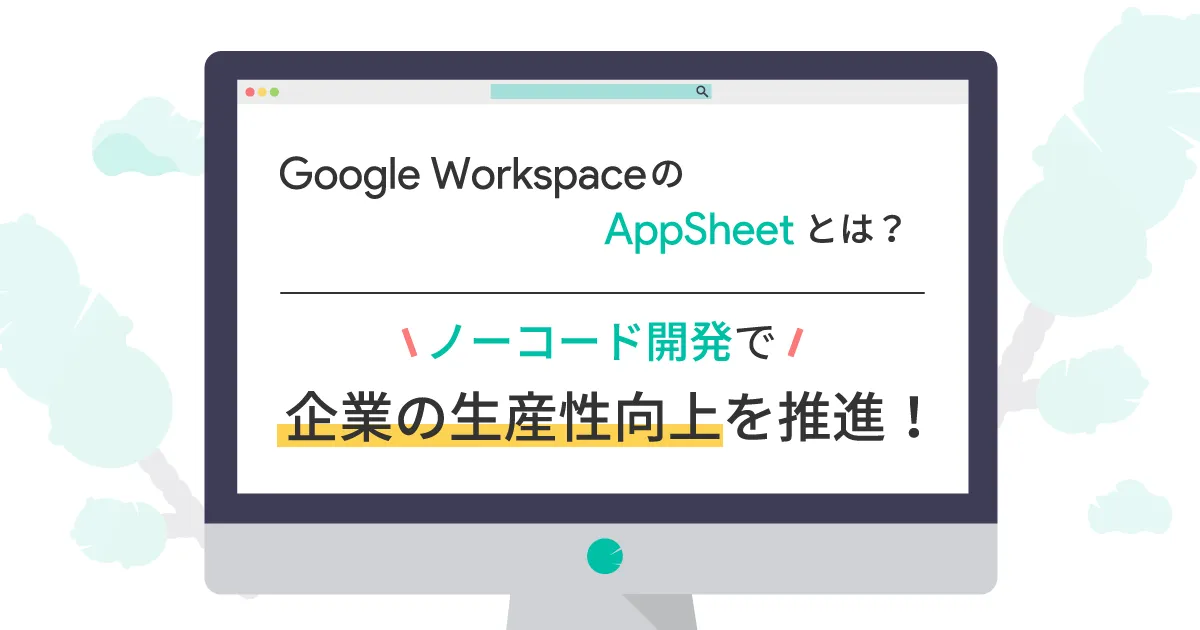- ホーム
- お役立ち
- Google Service
- ノーコードでアプリケーション開発! AppSheet の使い方を図解でわかりやすく紹介
ノーコードでアプリケーション開発! AppSheet の使い方を図解でわかりやすく紹介
- AppSheet
- Google Workspace
- アプリケーション開発
- ノーコード
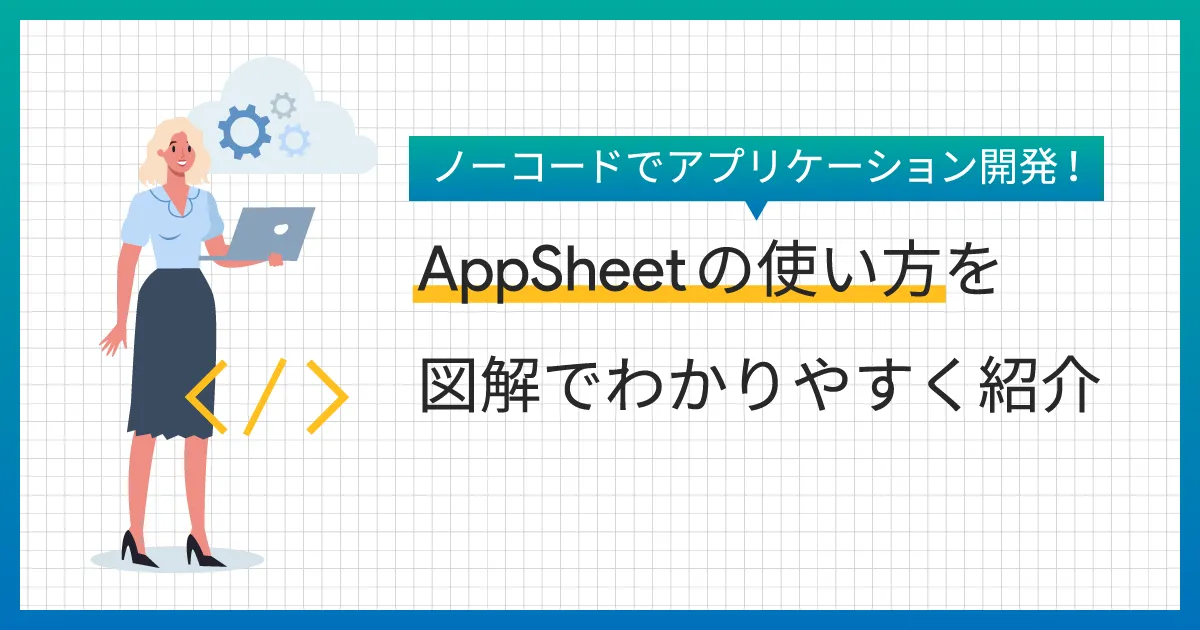
AppSheet という機能をご存知でしょうか? Google Workspace (旧 G Suite )の一部プランで提供されており、コードを書かずにアプリケーションを開発できるツールです。
本記事では、 AppSheet の概要や特徴、使い方まで一挙に解説します。実際の画面を使って図解でわかりやすく説明していますので、ぜひ最後までご覧ください。
AppSheet とは?
はじめに AppSheet の概要をご説明します。 AppSheet は無料版 Gmail や Google Workspace (旧 G Suite )に搭載されている機能の一つであり、コードを使わずにアプリケーションを開発できるツールです。
最近では「ノーコード」や「ローコード」といった言葉が注目を集めていますが、 AppSheet はノーコード(コードを使わない)の開発基盤であり、プログラミングなどの複雑な作業を必要とせずに、簡単にアプリケーションを開発できます。
AppSheet では、データを個別に用意する必要はありません。既存の Excel や Google スプレッドシートなど、任意のデータベースに AppSheet を接続可能です。また、難しい接続作業は発生せず、任意のファイルをクリックして選択するだけでデータ接続が完了します。
さらに、 AppSheet のアプリケーション編集は、データ接続と同様にマウス操作のみで作業を完結できます。複雑な機能を実装したい場合でも、 Excel や Google スプレッドシートの関数を書くようなイメージで簡単に編集を行うことが可能です。そのため、専門知識を要するコーディングやプログラミングは必要なく、保守や運用を効率化できる点も嬉しいポイントです。
AppSheet の特徴
ノーコードでアプリケーションを開発できる
AppSheet の最も大きな特徴はノーコードである点です。前章でもご説明した通り、コーディングをせずにアプリケーションを開発できるため、開発サイクルを大幅に短縮することができます。アプリケーションのスピーディーな開発は競合優位性に直結するため、この点は AppSheet の非常に大きなメリットであると言えます。
システムの可視化や機能補足を実現できる
記事の前半で「システム化が難しい領域」に関する説明をしましたが、 AppSheet は手間なく短期間でアプリケーションを開発できるため、本来ならばシステム化が難しい領域を柔軟にカバーすることが可能です。組織に不足しているシステムを可視化して、その不足を補うためのシステムを短期間で構築し、会社全体の生産性向上やシャドー IT の抑制を実現できます。
アプリケーションを一元的に管理できる
AppSheet の活用により、企業ごとのセキュリティ要件やプライバシーポリシーに沿った形でアプリケーションを開発可能になります。 Google Workspace (旧 G Suite )の環境で AppSheet を利用すれば、 Google Workspace (旧 G Suite )の管理画面で一元的な管理を実現できます。
他の Google サービスとシームレスに統合できる
AppSheet は無料版 Gmail や Google Workspace (旧 G Suite )に搭載されている機能であるため、他の Google サービスとシームレスに統合できます。例えば、申請業務をシステム化する場合、メールやチャットなどで通知を飛ばす必要があり、本来ならばコーディングやシステム連携が必須になります。
しかし、 AppSheet は Gmail や Google チャットと自動的に連携されているため、個別に接続や連携を行う必要はありません。マウスによる直感的な操作だけで、メールやチャットなどを活用した通知設定を簡単に実現できます。
このように AppSheet を活用することで、他の Google サービスとシームレスに連携し、効率的な業務改革を推進することが可能になります。
AppSheet の使い方
ここからは、 AppSheet の使い方をご説明します。
今回は複数のタスクに対して、それぞれ期限を簡単に入力できるようにするためのアプリケーションを作ります。特定のデータからアプリケーションを作成する手順について、実際の画面を使いながら具体的なプロセスを見ていきましょう。
1.データを用意する
まずはアプリケーション作成に使用する元データを準備します。
今回は以下のサンプルデータを Google スプレッドシートで用意しました。
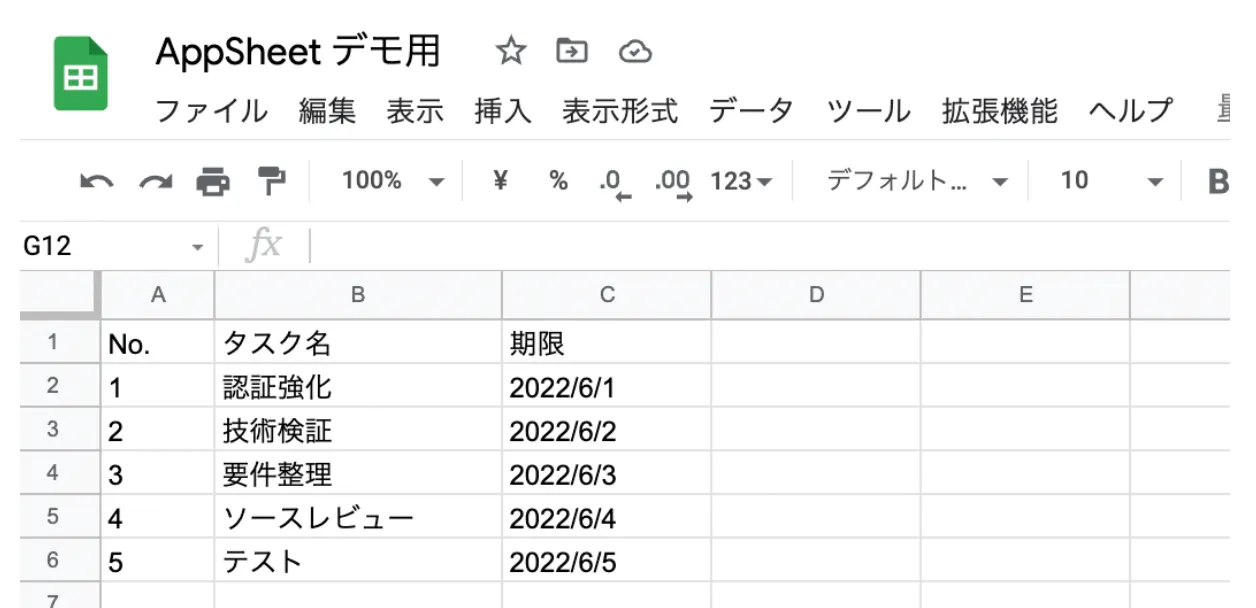
2.アプリケーションの作成画面を開く
Google スプレッドシート上部のメニューバーから「拡張機能」を選択し、「 AppSheet 」の中の「アプリを作成」をクリックします。
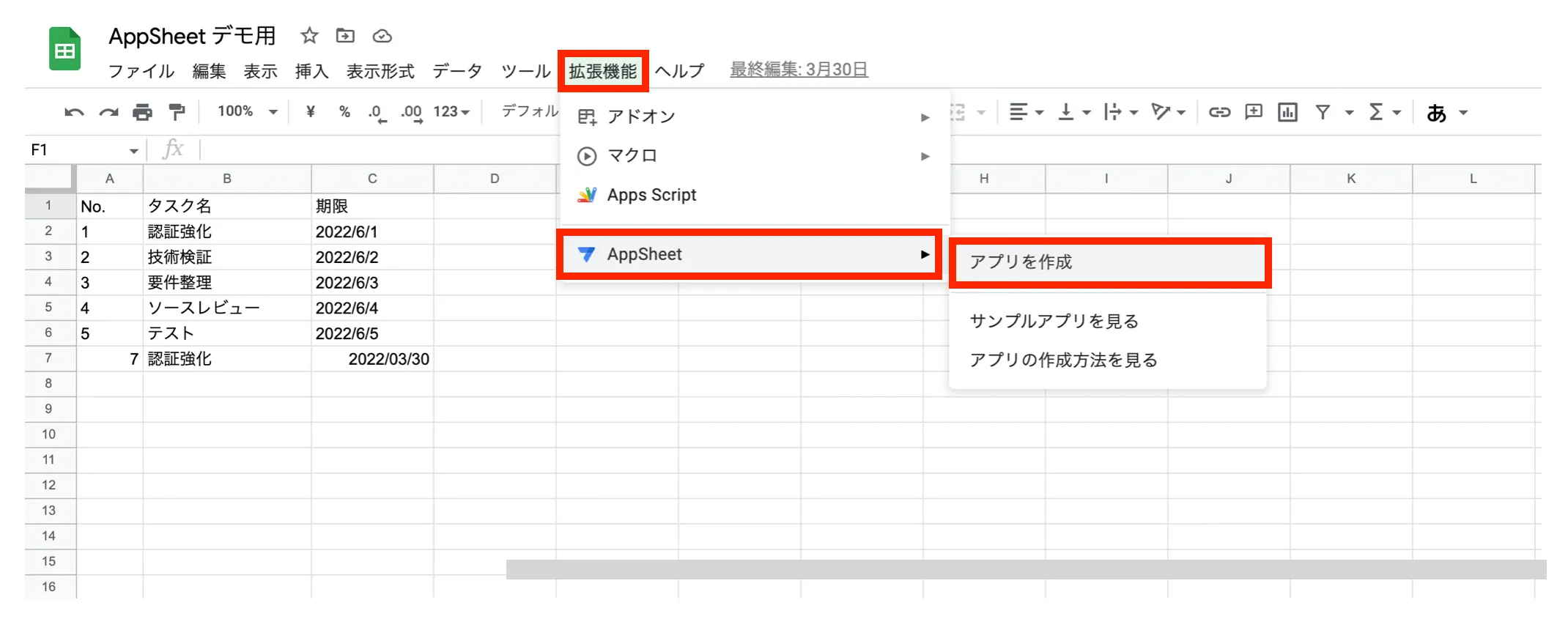
3.Google アカウントにログインする
AppSheet を利用するための Google アカウントを選択・ログインします。
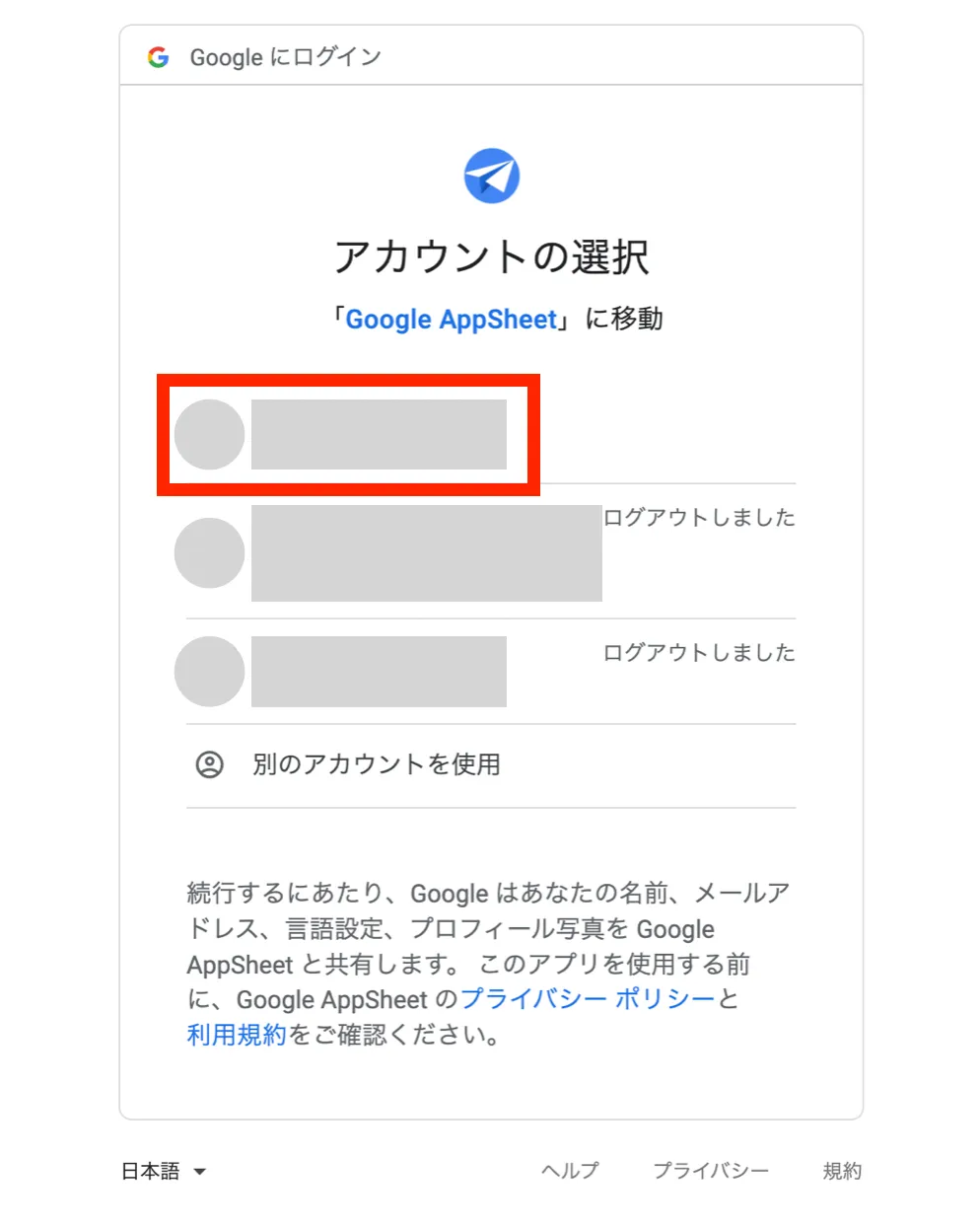
任意の Google アカウントを選択・ログインすると以下のようにリクエスト画面が表示されます。「許可」をクリックして AppSheet のアクセスを許可します。
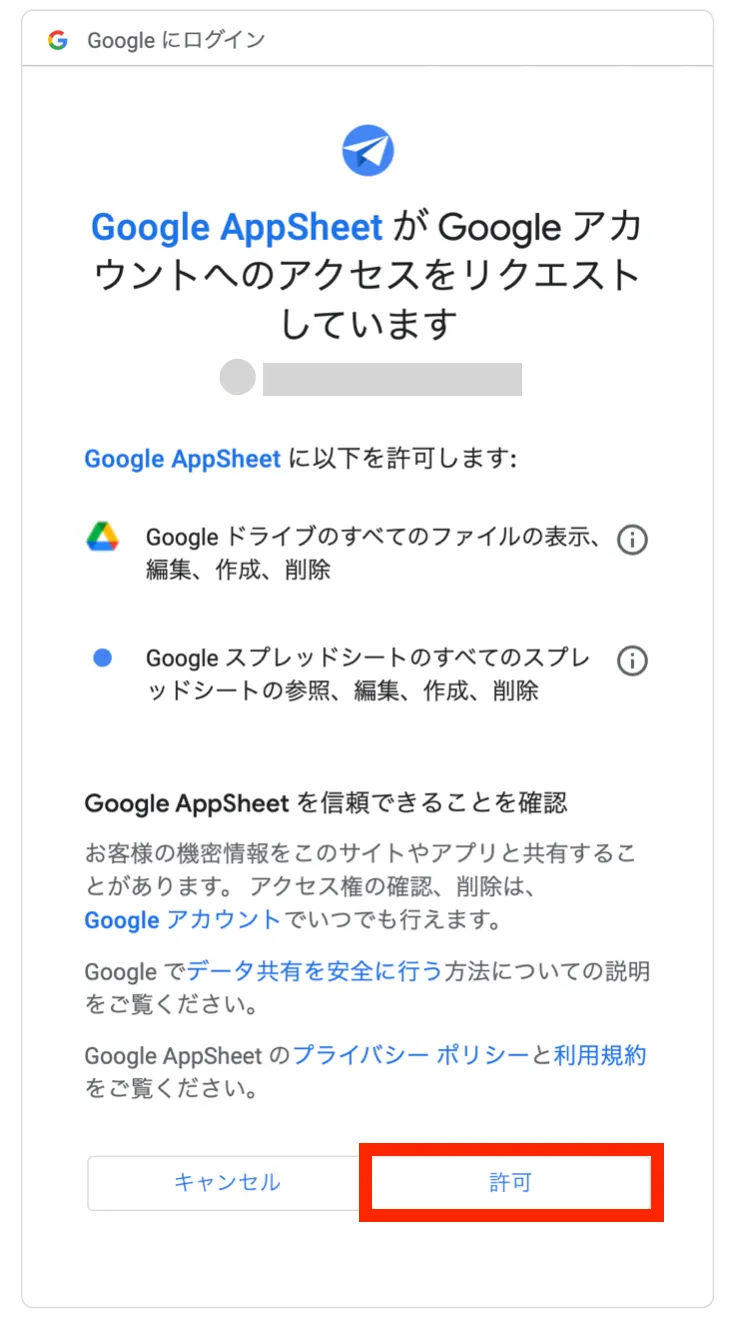
4.AppSheet に接続する
AppSheet のアクセスを許可すると、自動的に AppSheet の画面に遷移します。「新しいアプリ」をクリックしてアプリケーション作成を開始します。
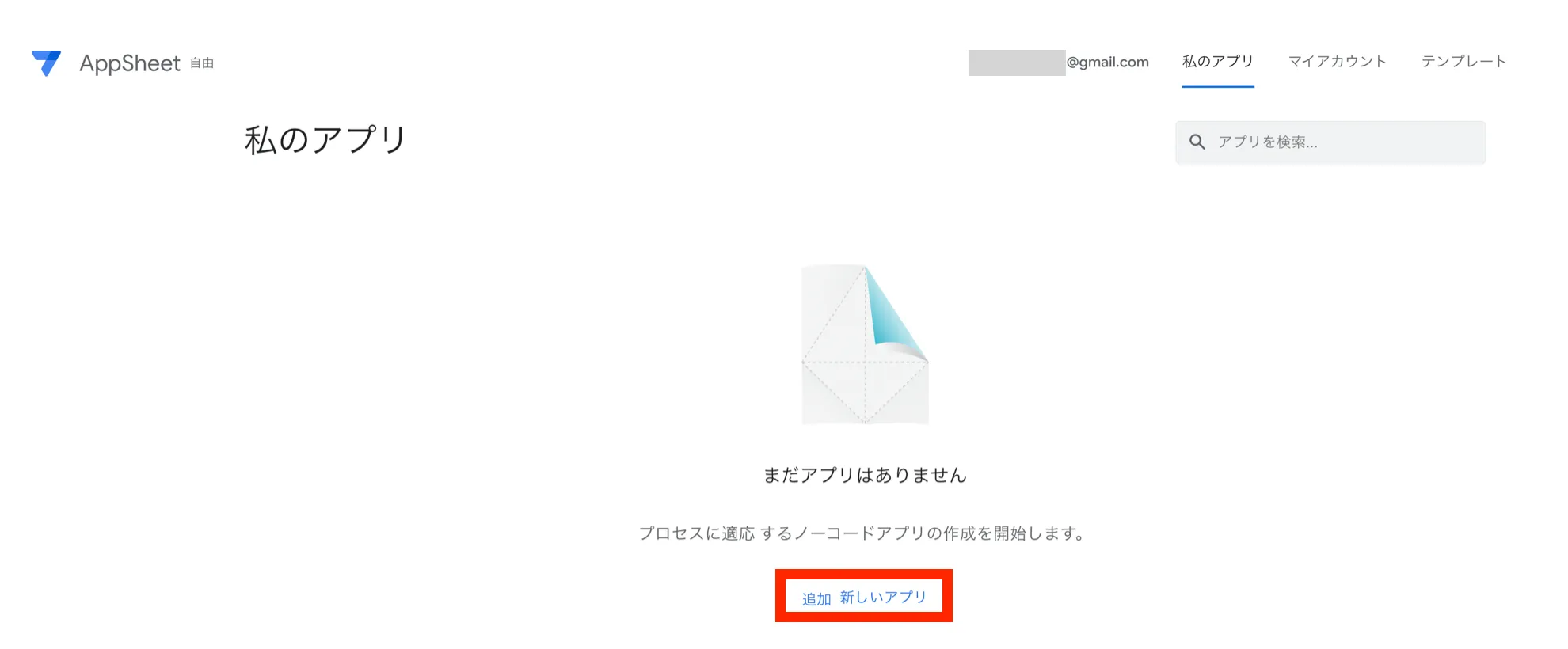
5.アプリケーションの作成方法を選択する
AppSheet では、アプリケーションを3つのパターンで作成できます。今回は Google スプレッドシートのデータをもとに作成するので「独自のデータから始める」をクリックします。
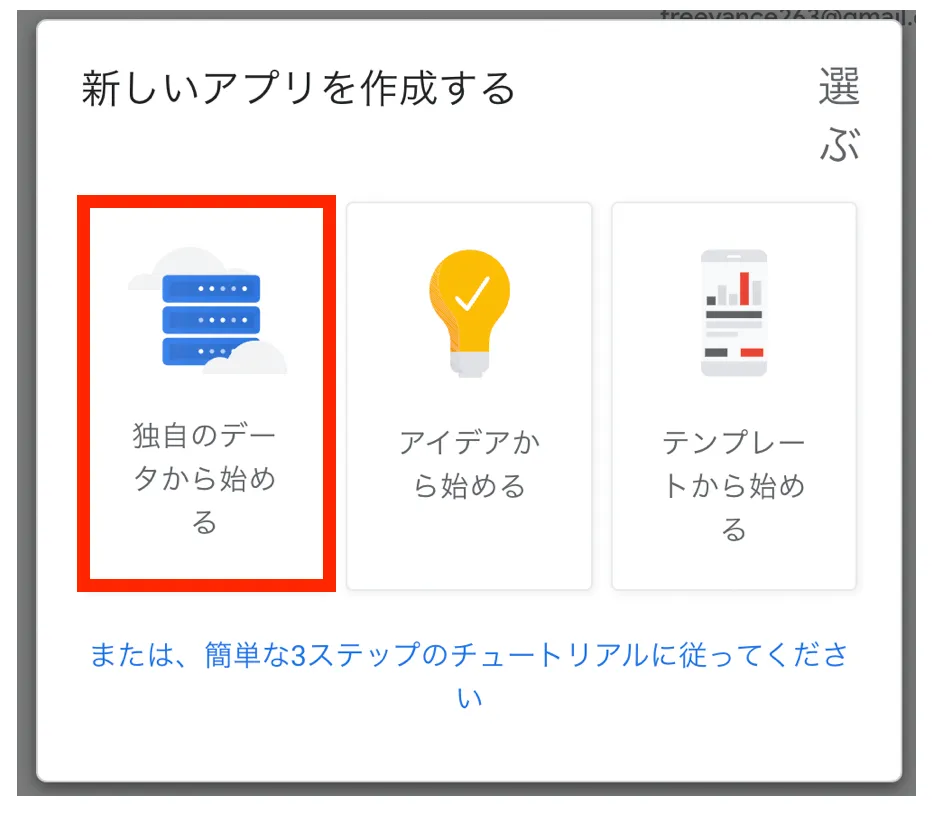
6.アプリ名とカテゴリを設定する
作成するアプリケーションについて、任意のアプリ名とカテゴリを設定します。アプリ名はフリー入力で設定できますが、カテゴリはプルダウンの選択肢から近いものを選択する形になります。
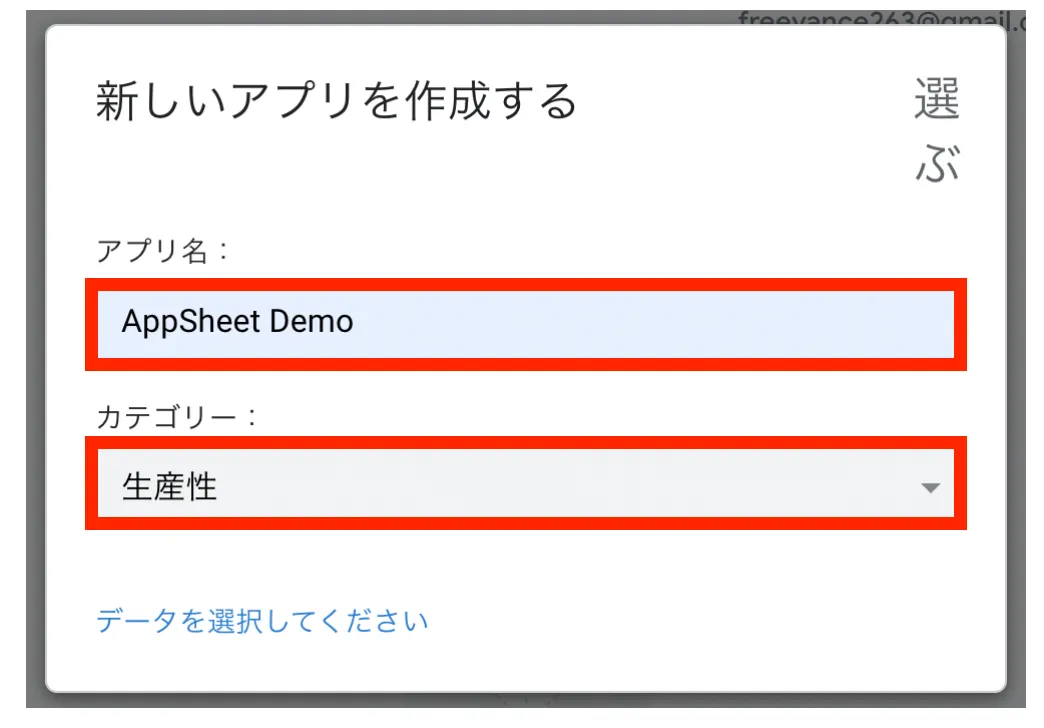
7.データを選択する
アプリ名とカテゴリを設定したら「データを選択してください」をクリックして、アプリケーション作成に利用するデータを選択します。
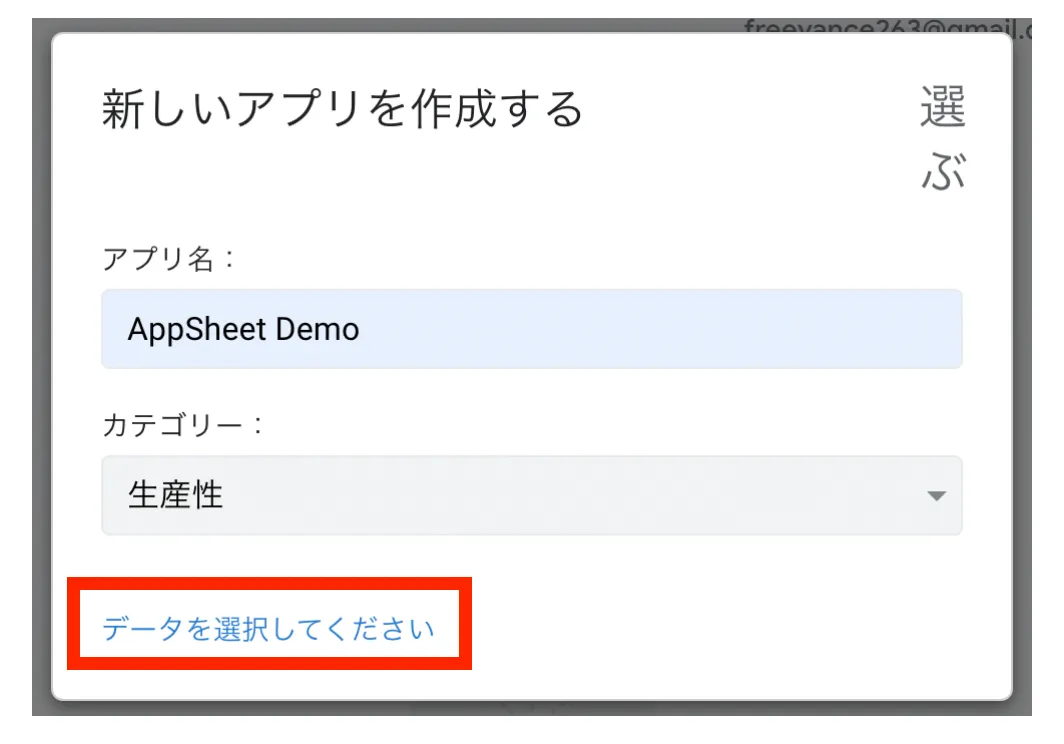
以下のようにデータ選択画面が表示されるので、利用したいデータを選択してから左下の「 Select 」をクリックします。
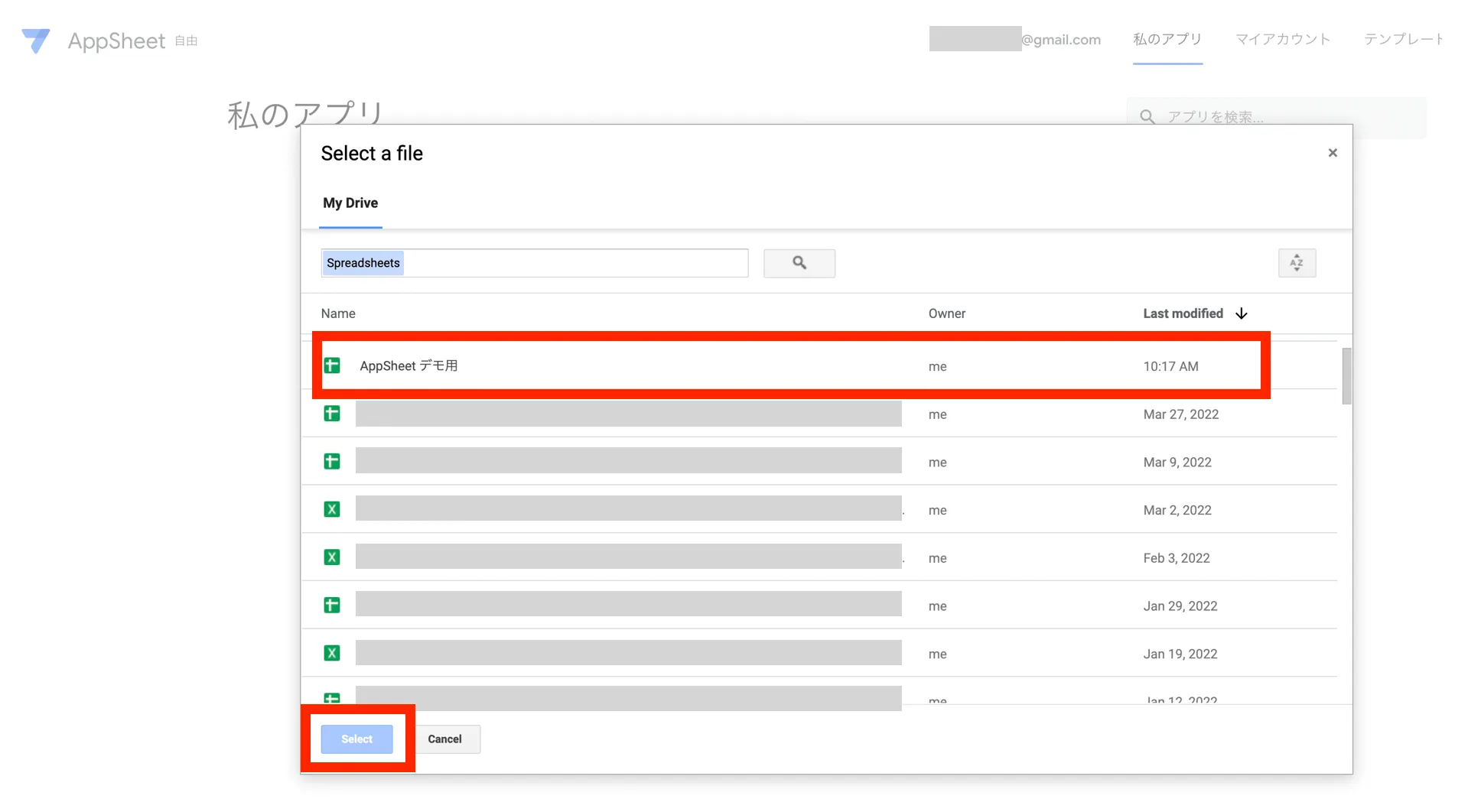
8.アプリケーションが自動作成される
以上の操作により、 AppSheet で新しいアプリケーションが自動的に作成されます。とても直感的に操作できることをご理解いただけたのではないでしょうか。
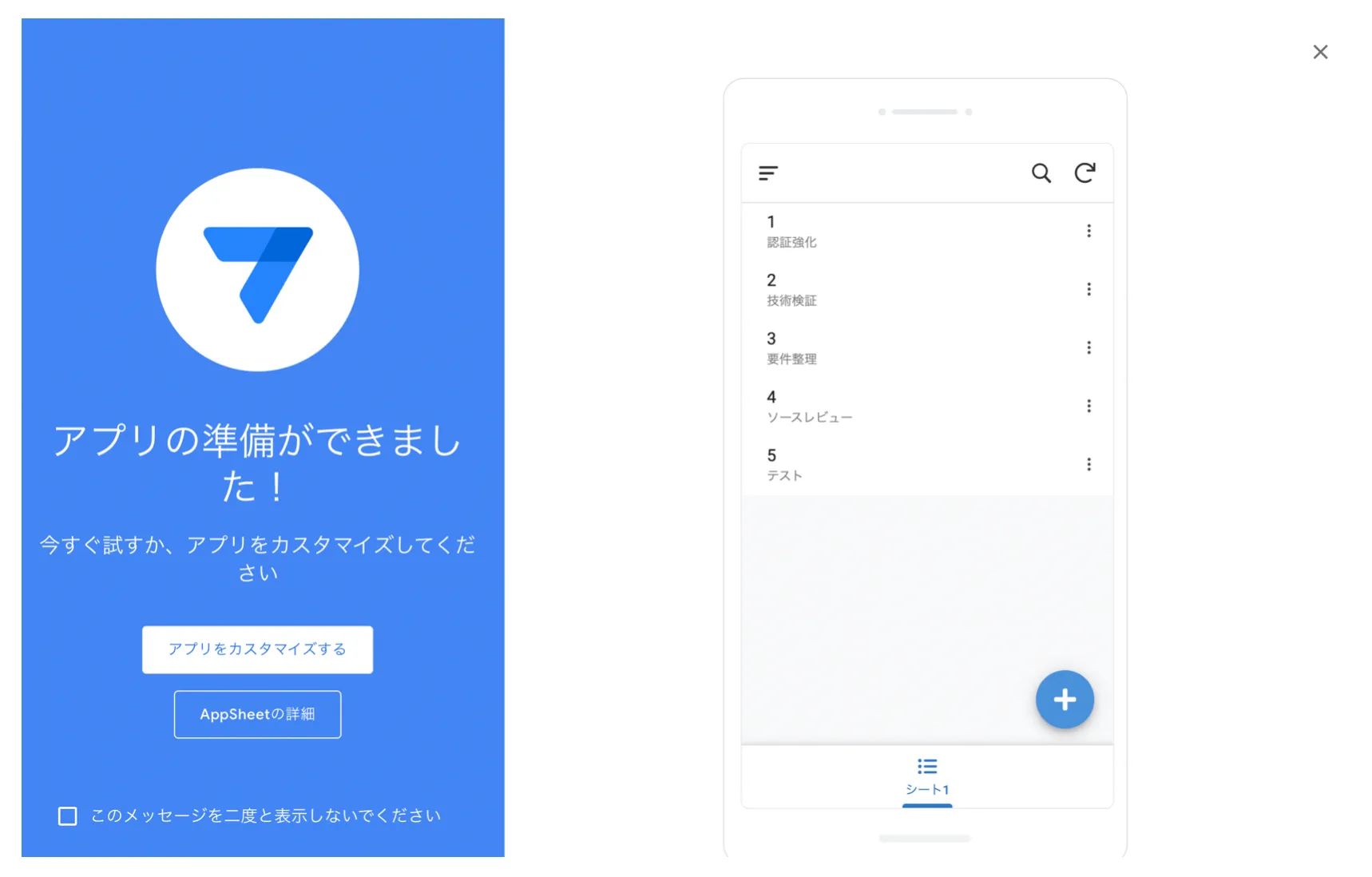
9.完成したアプリケーションを確認する
それでは、完成したアプリケーションを確認しましょう。まずは「アプリをカスタマイズする」をクリックして、アプリケーションのエディタ画面を開きます。
すると、以下の画面が表示されます。右側の部分がアプリケーションのプレビュー画面となっており、実際の見え方をチェックできます。元データとして用意した Google スプレッドシートの5つのタスクが、アプリケーションに反映されていることがわかります。
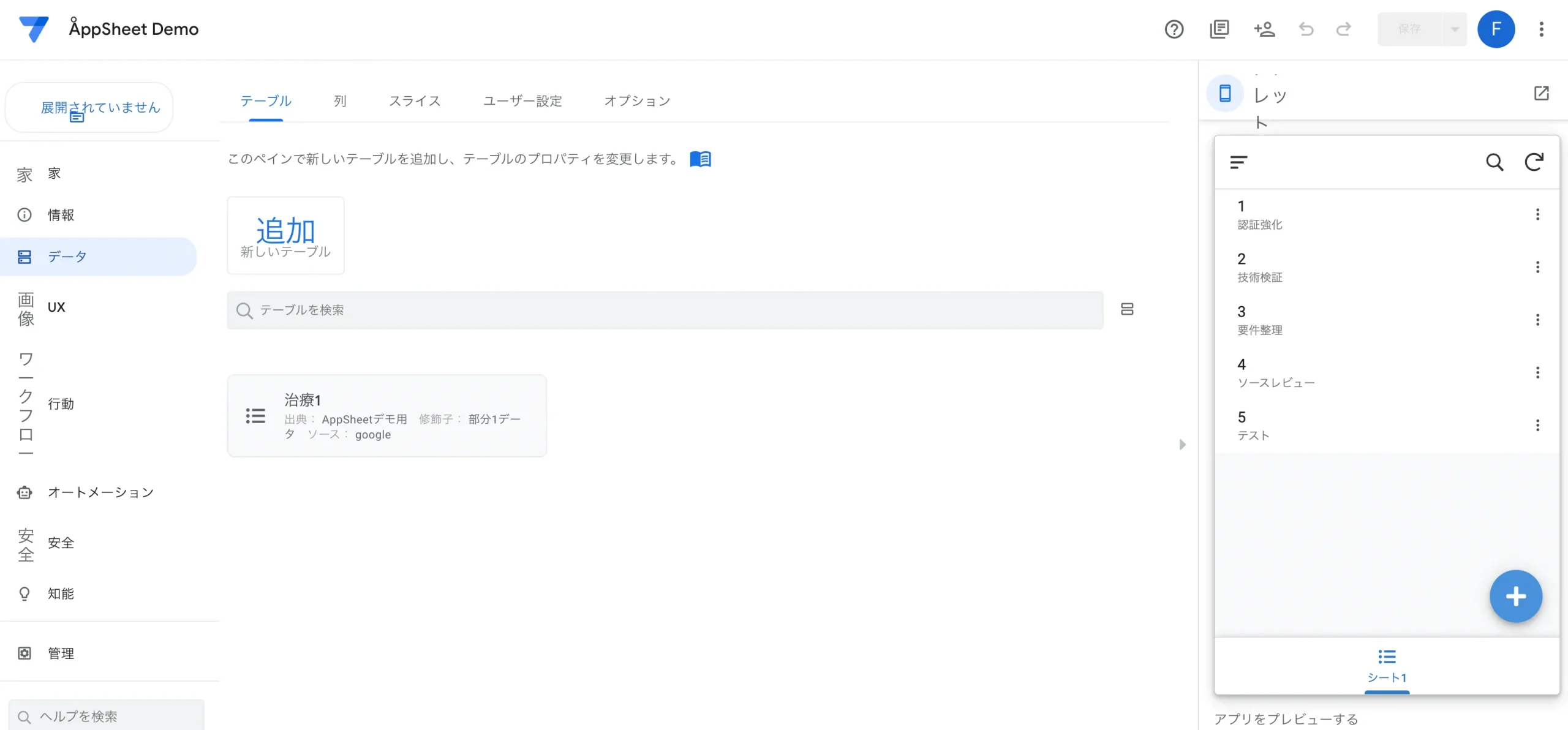
プレビュー画面の「 + 」をクリックすると、データ入力用のフォームが表示されます。
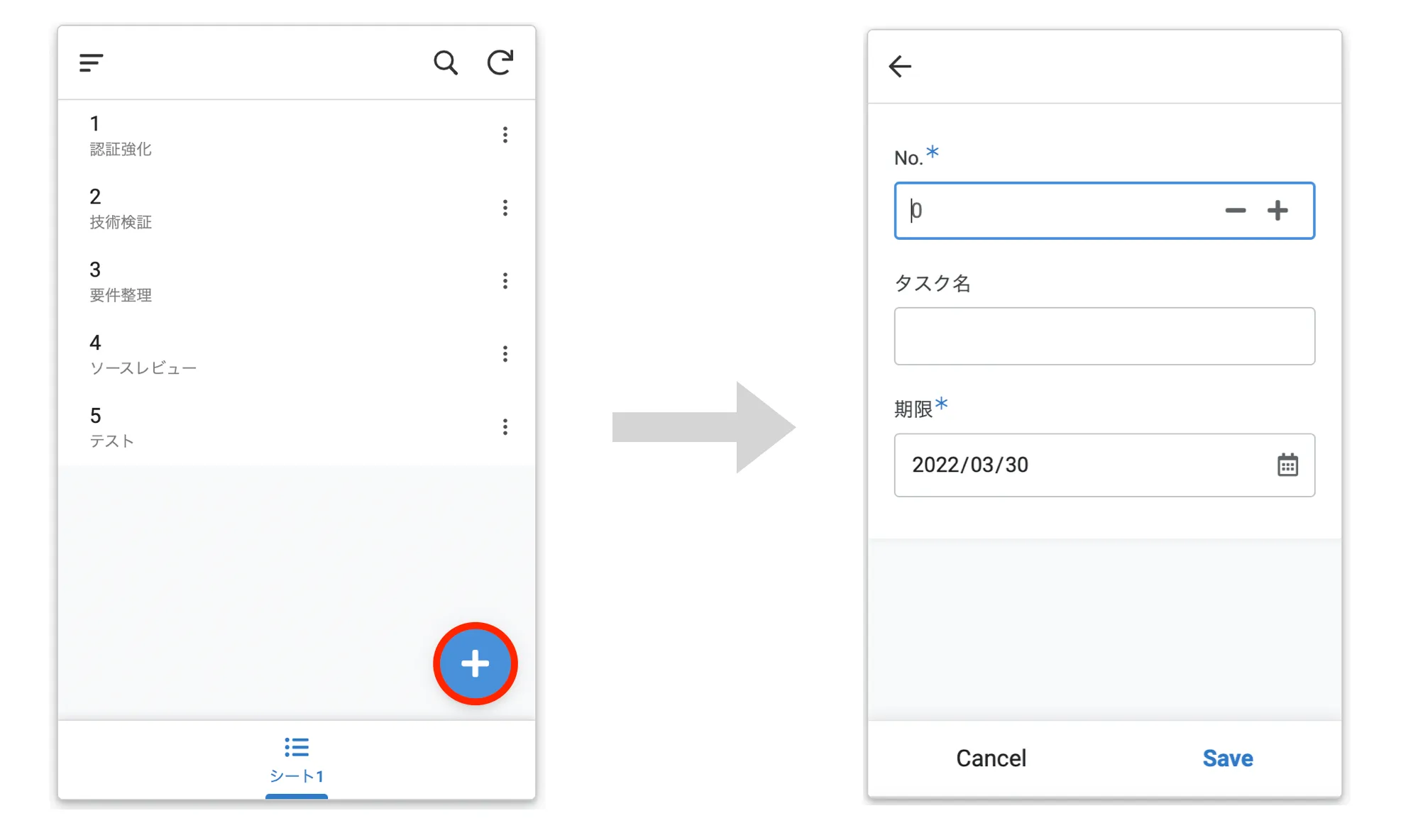
元データの形式に応じて AppSheet が入力方法を自動的に判別してくれるため、それぞれのカラムに適したものが設定されています。例えば、期限は日付を入力していたので、カレンダー形式で選択できるようになっています。
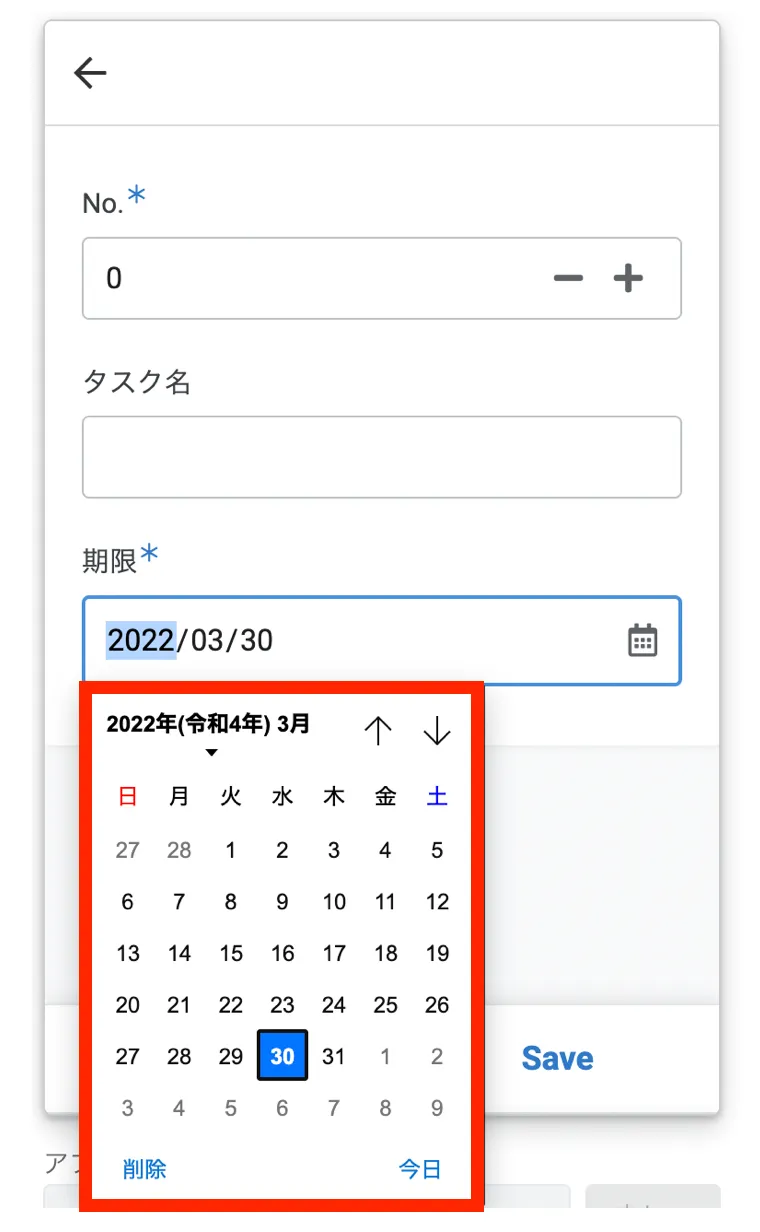
このように、 AppSheet を活用することで、手間なく簡単にアプリケーションを作成できます。
なお、 AppSheet は Google Cloud (GCP)に搭載されている機能だと思われがちですが、実は無料版 Gmail でも利用できる無償サービスとなっています。例えば、個人利用のためにアプリケーションを作成し、業務効率化を図るような使い方も可能なので、ぜひ気軽に試してみてください。
ただし、組織として AppSheet を使いたい場合には有料サービスである Google Workspace (旧 G Suite )の利用がオススメです。その理由としては、無料版 Gmail はセキュリティ面で不安が残り、かつ、有事の際のサポートも受けられないためです。
一方、 Google Workspace (旧 G Suite )はビジネス向けに提供されているサービスなので、高いセキュリティはもちろんのこと、組織全体のアカウントを管理者が一元的に管理できるため、安全な環境で AppSheet を利用することが可能です。
軽い気持ちで「触ってみたい」という程度であれば無料版 Gmail でも十分ですが、組織として本格的にアプリケーション開発を進めるのであれば Google Workspace (旧 G Suite )を導入すべきだと言えるでしょう。
Google Workspace (旧 G Suite )に関心のある方は以下の記事が参考になります。
Google Workspace とは?基本機能や提供プラン、メリット、できることまで徹底解説!
まとめ
本記事では、 AppSheet の概要や特徴、使い方まで一挙に解説しました。実際の画面を使って図解でご説明したので、具体的なイメージをお持ちいただけたのではないでしょうか。
AppSheet を活用することで、コードなしで簡単にアプリケーションを作成することができます。直感的な操作ですべてが完結するため、コーディングなどの専門知識を持っていない方でも、安心して作業を進めることが可能です。
無料版 Gmail でも AppSheet を使うことは可能ですが、組織としてアプリケーション開発を進めるのであれば Google Workspace (旧 G Suite )がオススメです。高いセキュリティはもちろんのこと、組織全体のアカウントを管理者が一元的に管理できるため、安全な環境で AppSheet を利用することが可能です。
本記事を参考にして、ぜひ Google Workspace (旧 G Suite )の導入を検討してみてはいかがでしょうか。
G-genは、Google Cloud のプレミアパートナーとして Google Cloud / Google Workspace の請求代行、システム構築から運用、生成 AI の導入に至るまで、企業のより良いクラウド活用に向けて伴走支援いたします。
Contactお問い合わせ

Google Cloud / Google Workspace導入に関するお問い合わせ